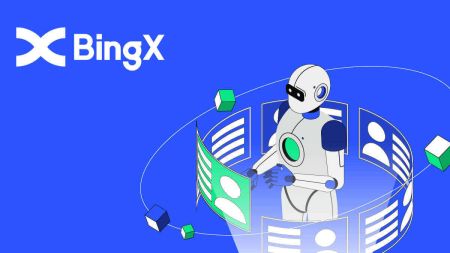BingX Számla - BingX Hungary - BingX Magyarország
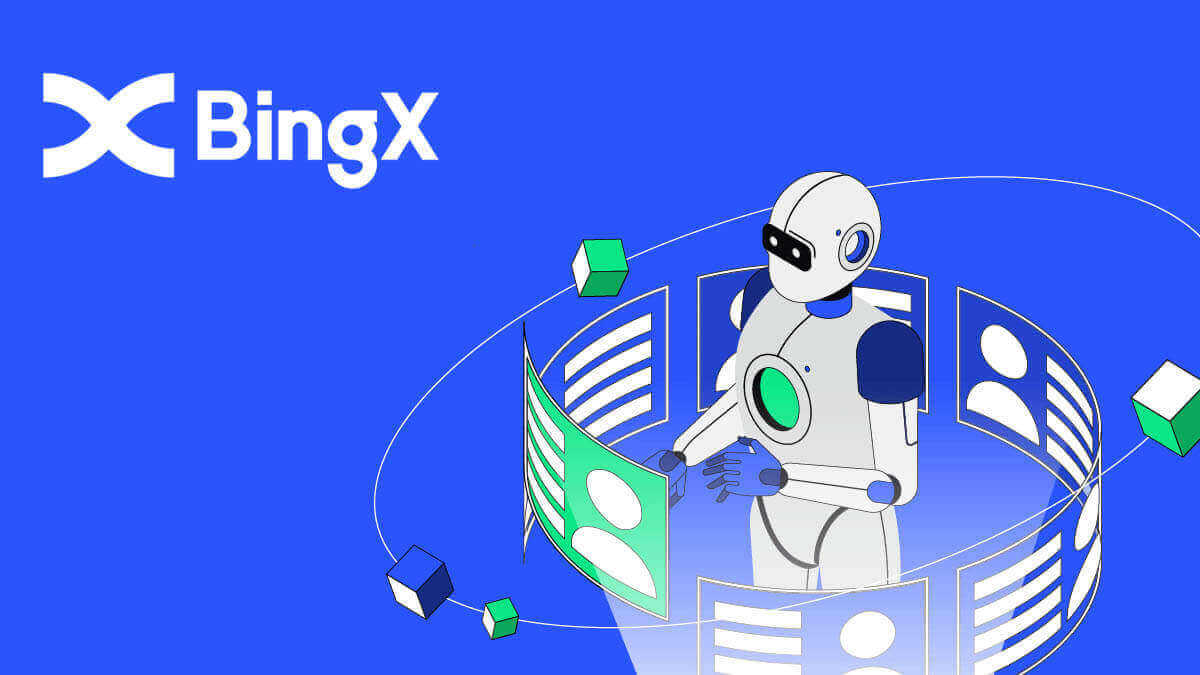
BingX fiók megnyitása [PC]
Nyisson fiókot a BingX-en telefonszámon keresztül
1. Lépjen a BingX- re , majd kattintson a [Regisztráció] gombra a felső jobb sarkában. 2. A regisztrációs oldalon válassza az [Országkód] lehetőséget , adja meg [ Telefonszámát] , és hozzon létre egy jelszót a fiókjához. Ezután olvassa el és fogadja el a Szolgáltatási feltételeket, majd kattintson a [Regisztráció] gombra . Megjegyzés: A jelszónak számok és betűk kombinációjából kell állnia. Legalább 8 karaktert kell tartalmaznia. 3. Az Ön telefonszáma ellenőrző kódot kap a rendszertől. 60 percen belül adja meg az ellenőrző kódot . 4. Gratulálunk, sikeresen regisztráltál a BingX-en.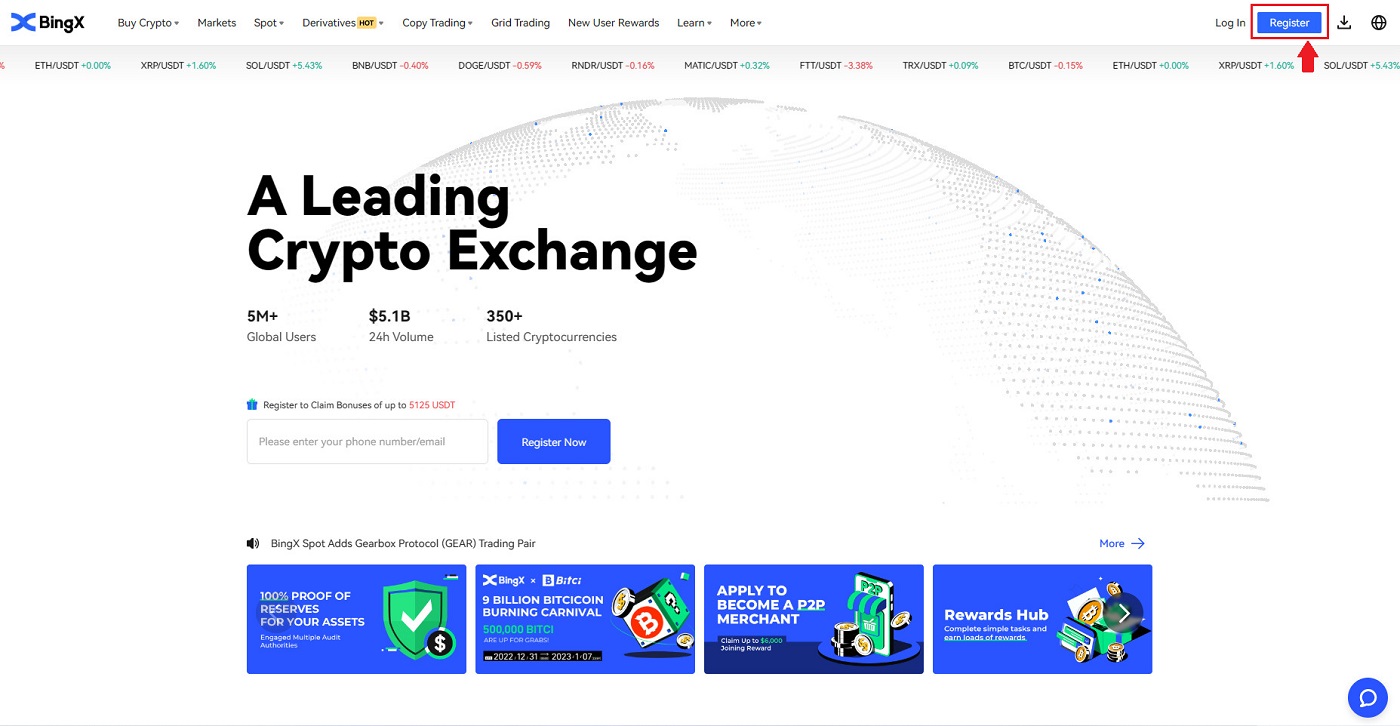
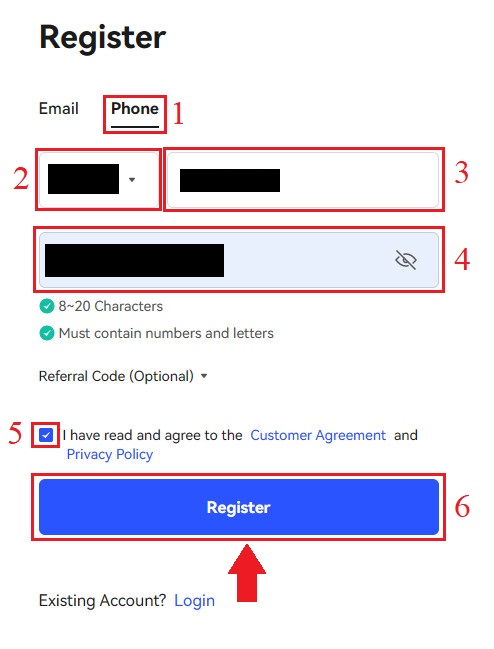
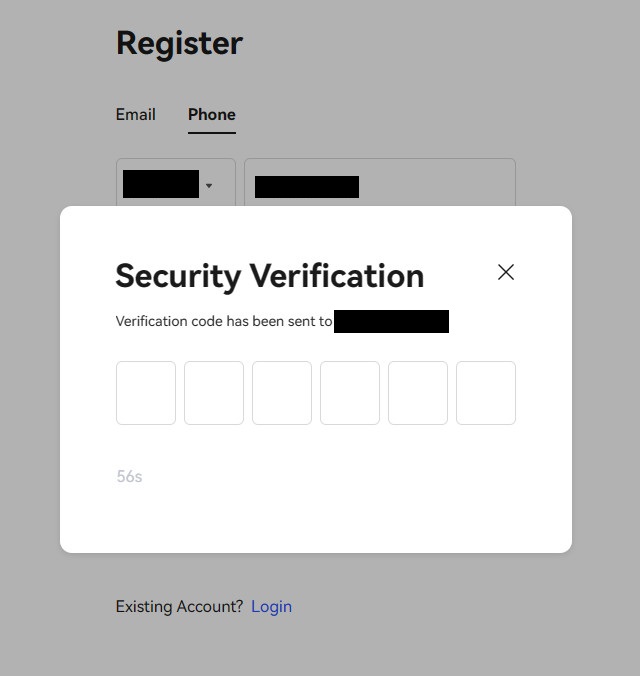
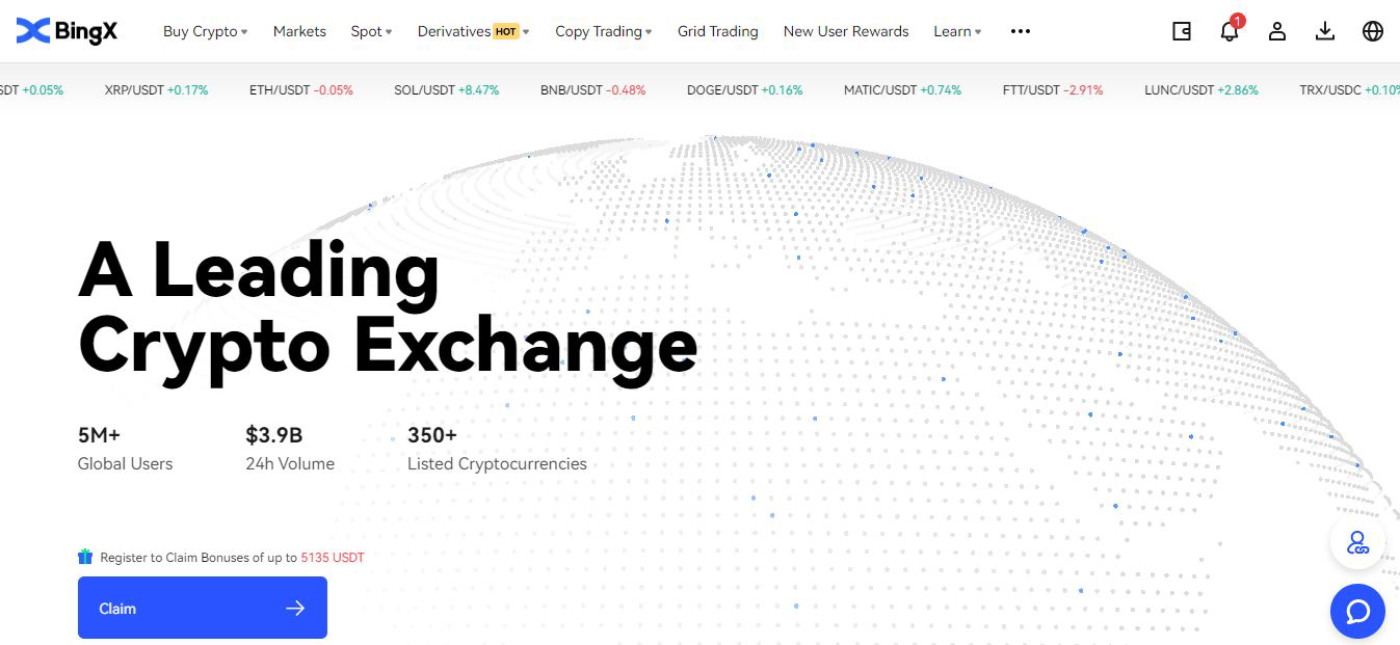
Nyisson fiókot a BingX-en e-mailben
1. Először is fel kell lépnie a BingX kezdőlapjára , és kattintson a [Regisztráció] gombra .
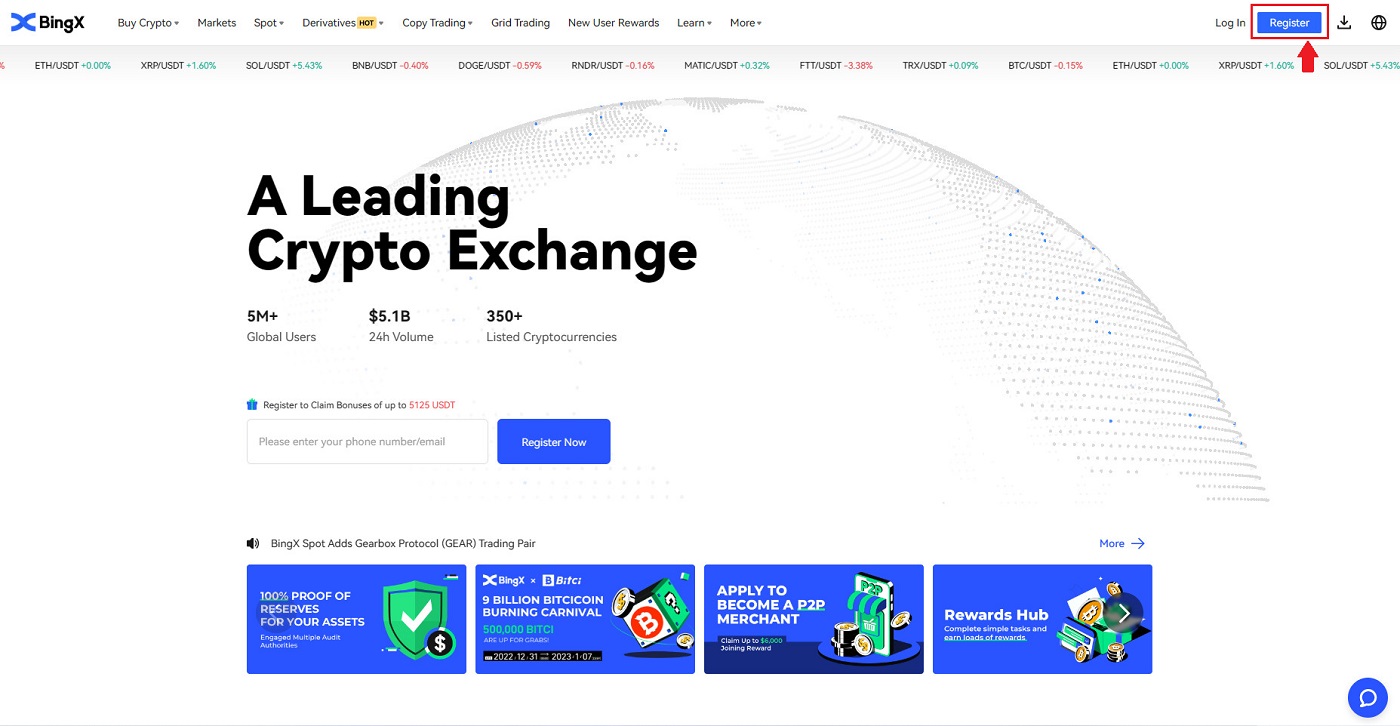
2. Miután megnyitotta a regisztrációs oldalt, adja meg [E-mail címét] , állítsa be jelszavát, kattintson az [Elolvastam, elfogadom az Ügyfélszerződést és az Adatvédelmi szabályzatot] gombra, miután elolvasta, majd kattintson a [Regisztráció] gombra .
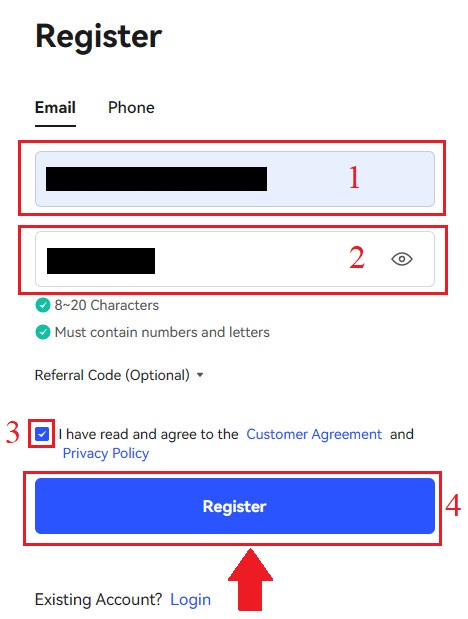
Emlékezik:Regisztrált e-mail fiókja szorosan kapcsolódik BingX fiókjához, ezért kérjük, tegye meg a biztonsági óvintézkedéseket, és válasszon egy robusztus és összetett jelszót, amely 8-20 karakterből áll, beleértve a nagy- és kisbetűket, számokat és szimbólumokat. Külön jegyezze fel a regisztrált e-mail fiók és a BingX jelszavait, majd véglegesítse a rekordot. Karbantartsa őket is megfelelően.
3. Írja be az e-mailre küldött [ellenőrző kódot] .
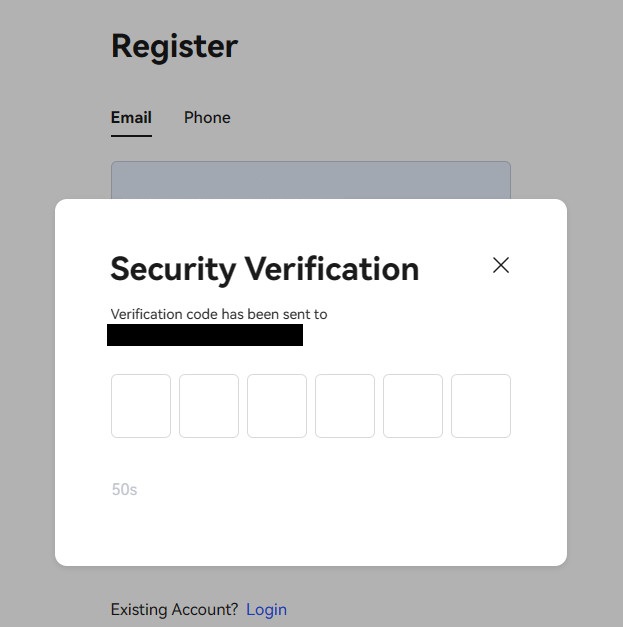
4. Fiókja regisztrációja befejeződött, miután befejezte az 1-3 lépést. A kereskedést a BingX platform használatával kezdheti meg.
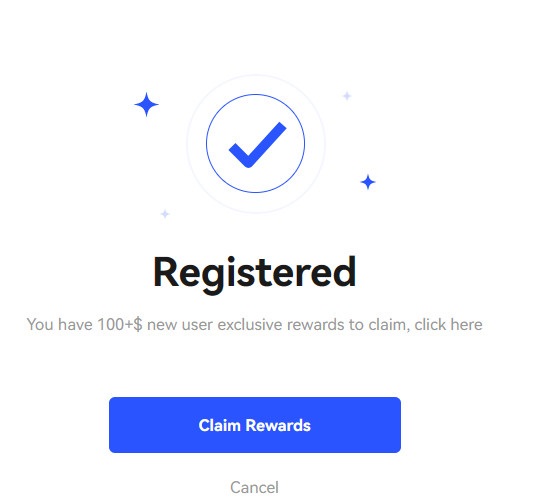
BingX-fiók megnyitása [Mobile]
Nyisson fiókot a BingX alkalmazáson keresztül
1. Nyissa meg a letöltött BingX alkalmazást [ BingX App iOS ] vagy [ BingX App Android ], és kattintson a jobb felső sarokban található ikonra.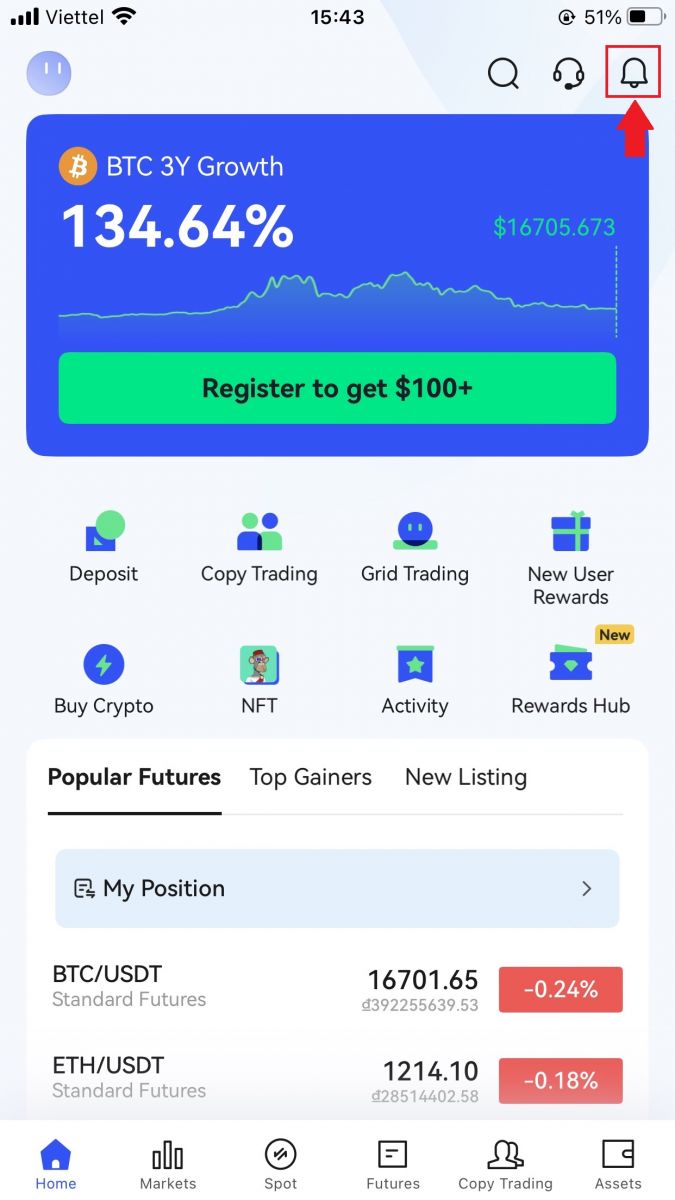
2. Kattintson a [Regisztráció] gombra .
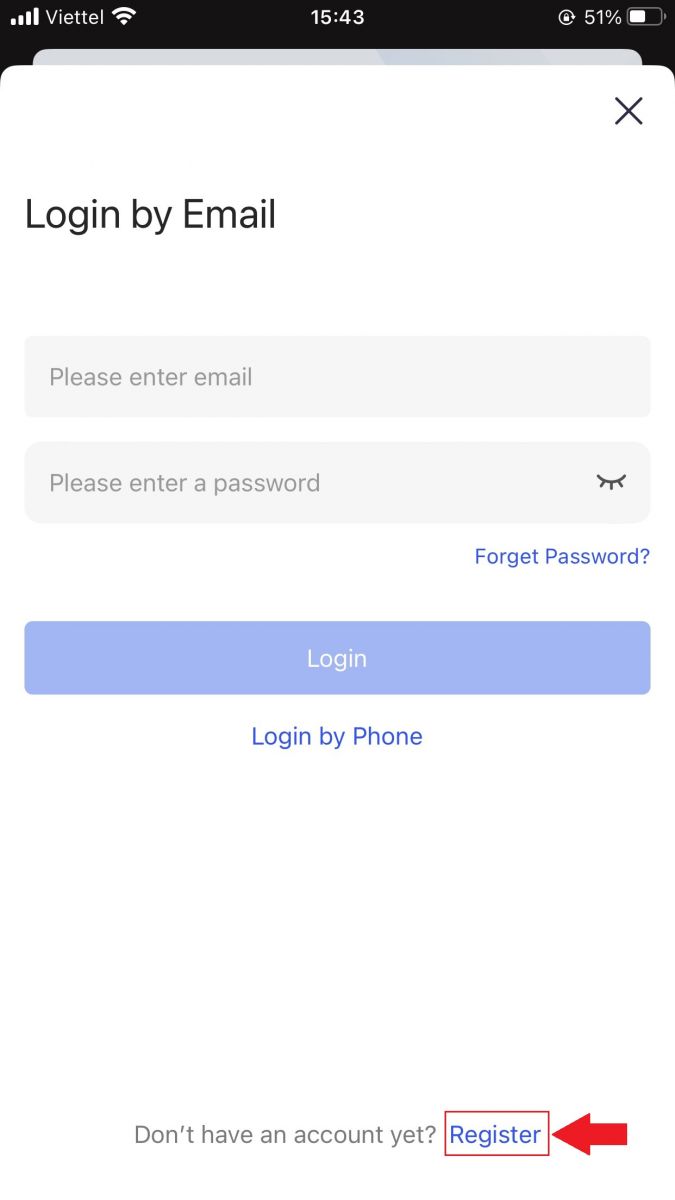
3. Adja meg a fiókjához használni kívánt [E-mail-címet] , majd kattintson a [Tovább] gombra .
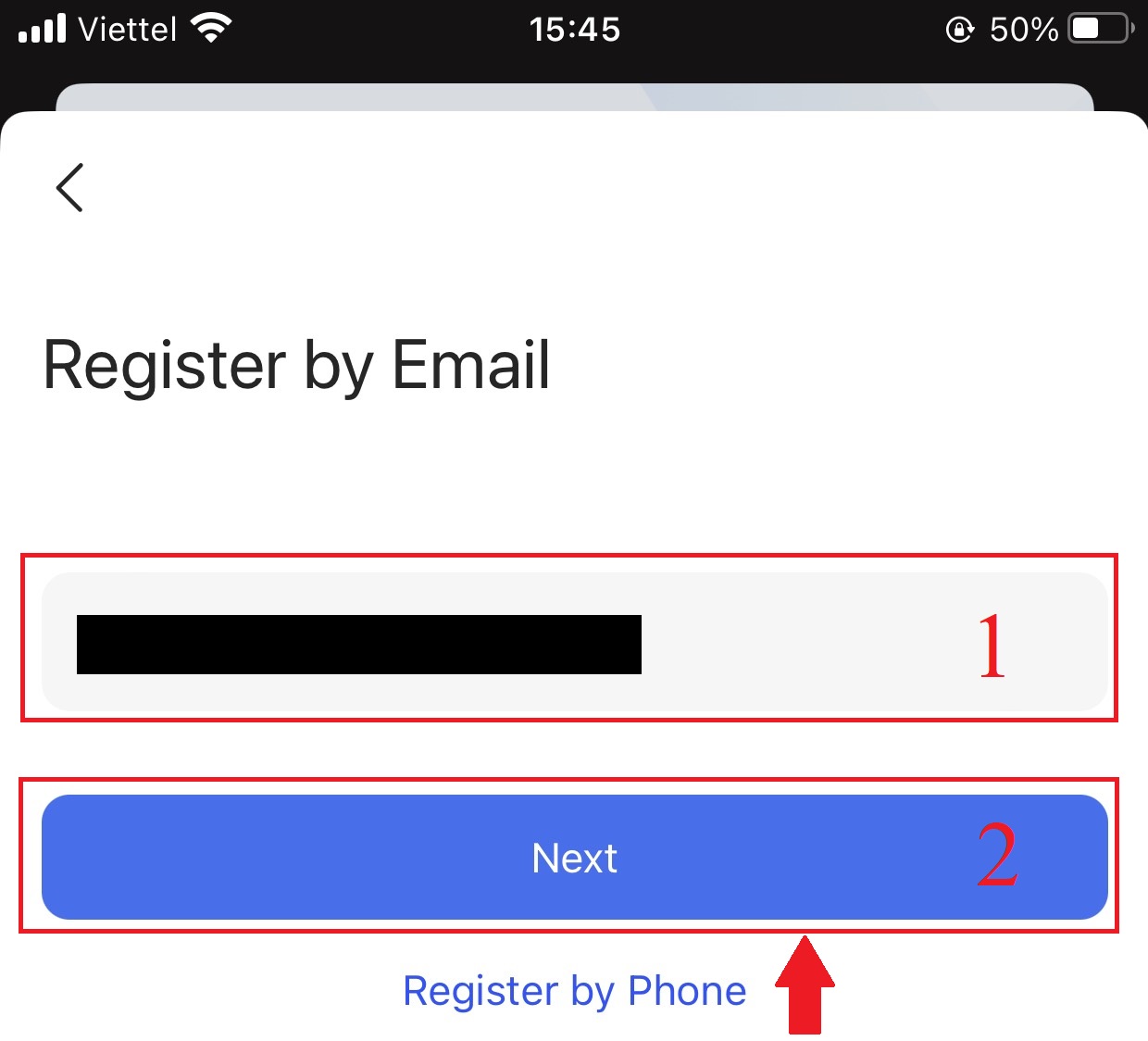
4. Húzza el a csúszkát a Biztonsági ellenőrzés rejtvény befejezéséhez.
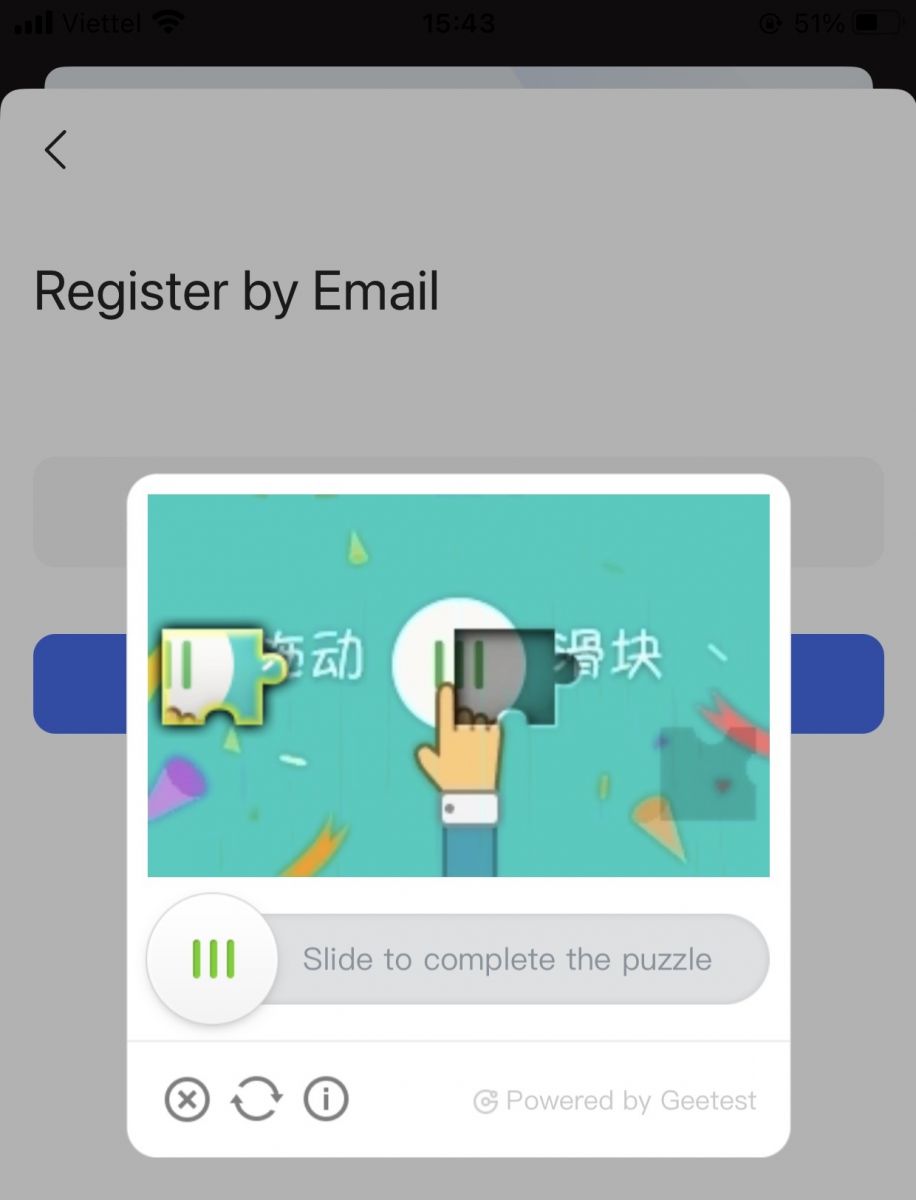
5. Írja be az e-mail címére küldött [E-mail ellenőrző kódot] és a [jelszót], valamint az [Referral code (opcionális)]-t . Jelölje be a [Elolvastam és elfogadta a szolgáltatási szerződést és az adatvédelmi szabályzatot] melletti jelölőnégyzetet , majd érintse meg a [Complete] gombot .
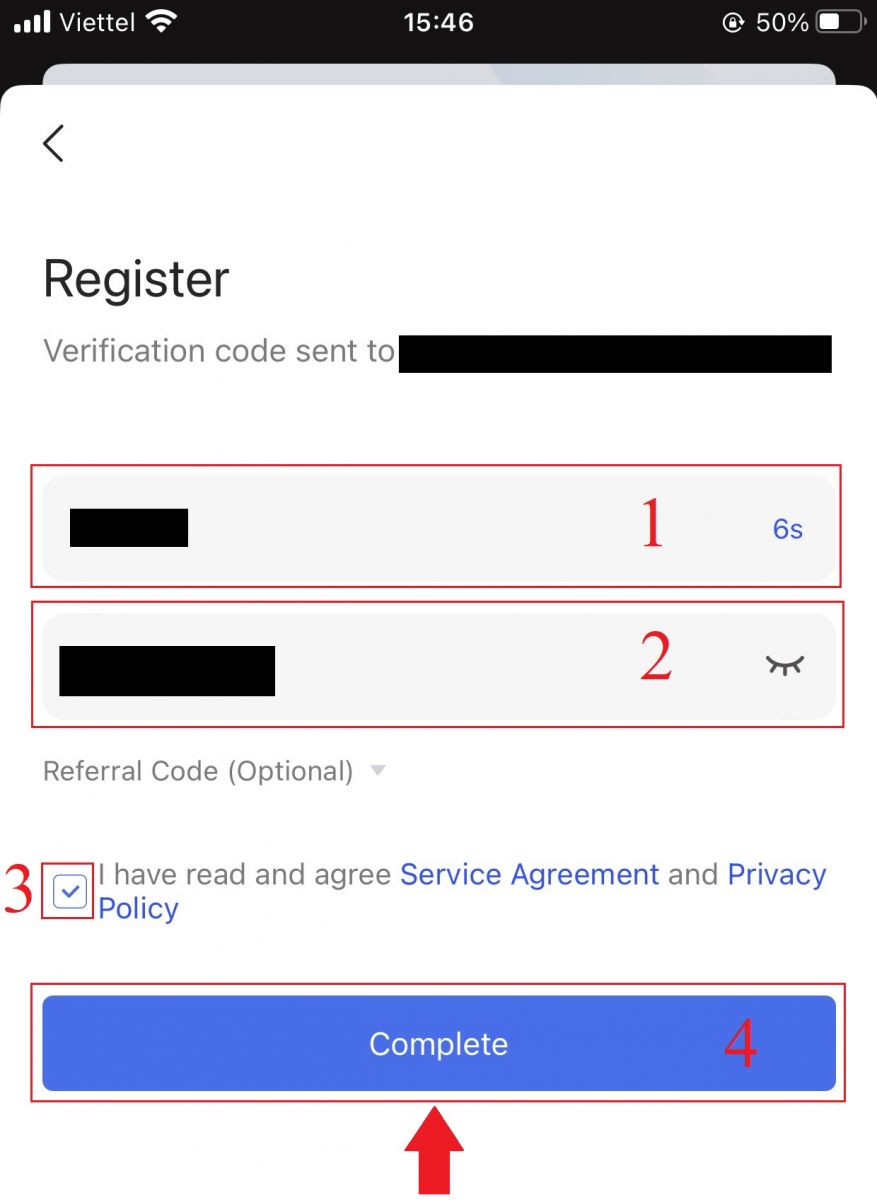
6. A fiók regisztrációja befejeződött.Most már bejelentkezhet a kereskedés megkezdéséhez!

Nyisson fiókot mobil weben keresztül
1. A regisztrációhoz válassza a [Regisztráció] lehetőséget a BingX kezdőlapjának jobb felső sarkában .
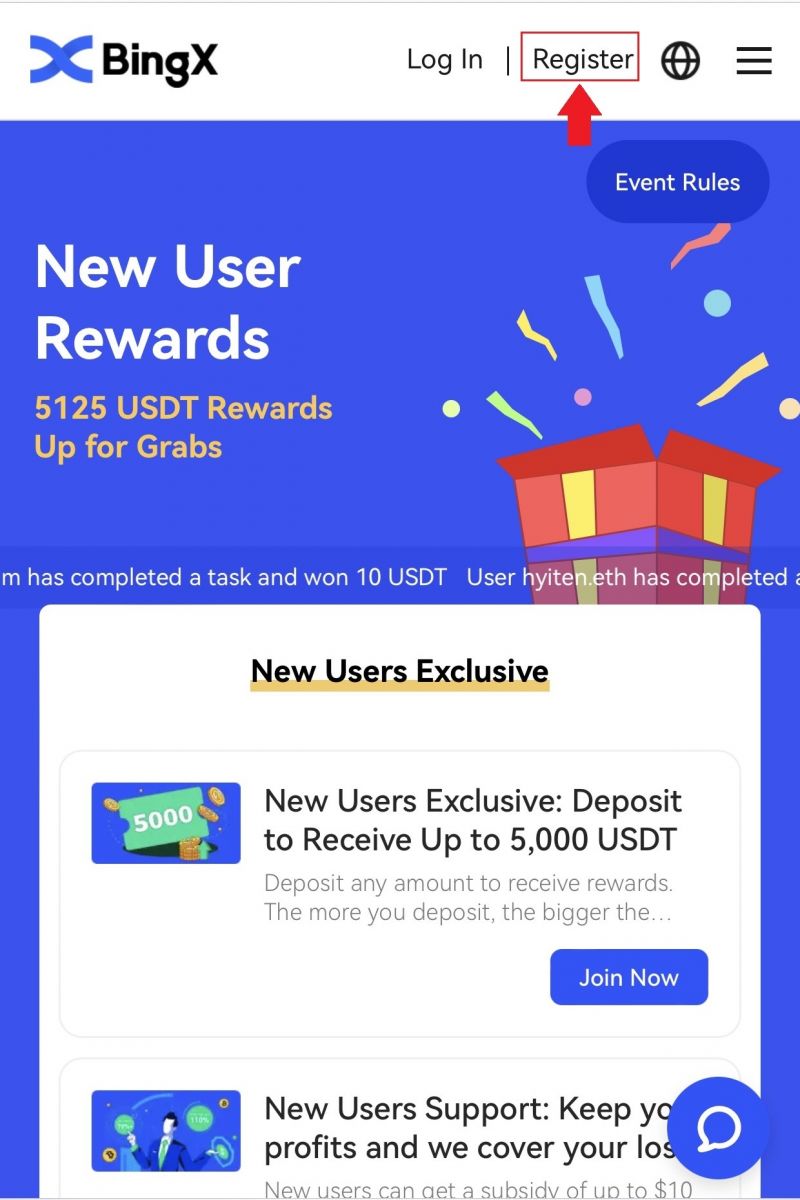
2. Fiókja [e-mail címe] , [jelszó] és [hivatkozási kódja (opcionális)] megadása kötelező. Válassza a [Regisztráció] lehetőséget, miután bejelölte az „Elolvasta és elfogadta az Ügyfélszerződést és az Adatvédelmi szabályzatot” melletti négyzetet.
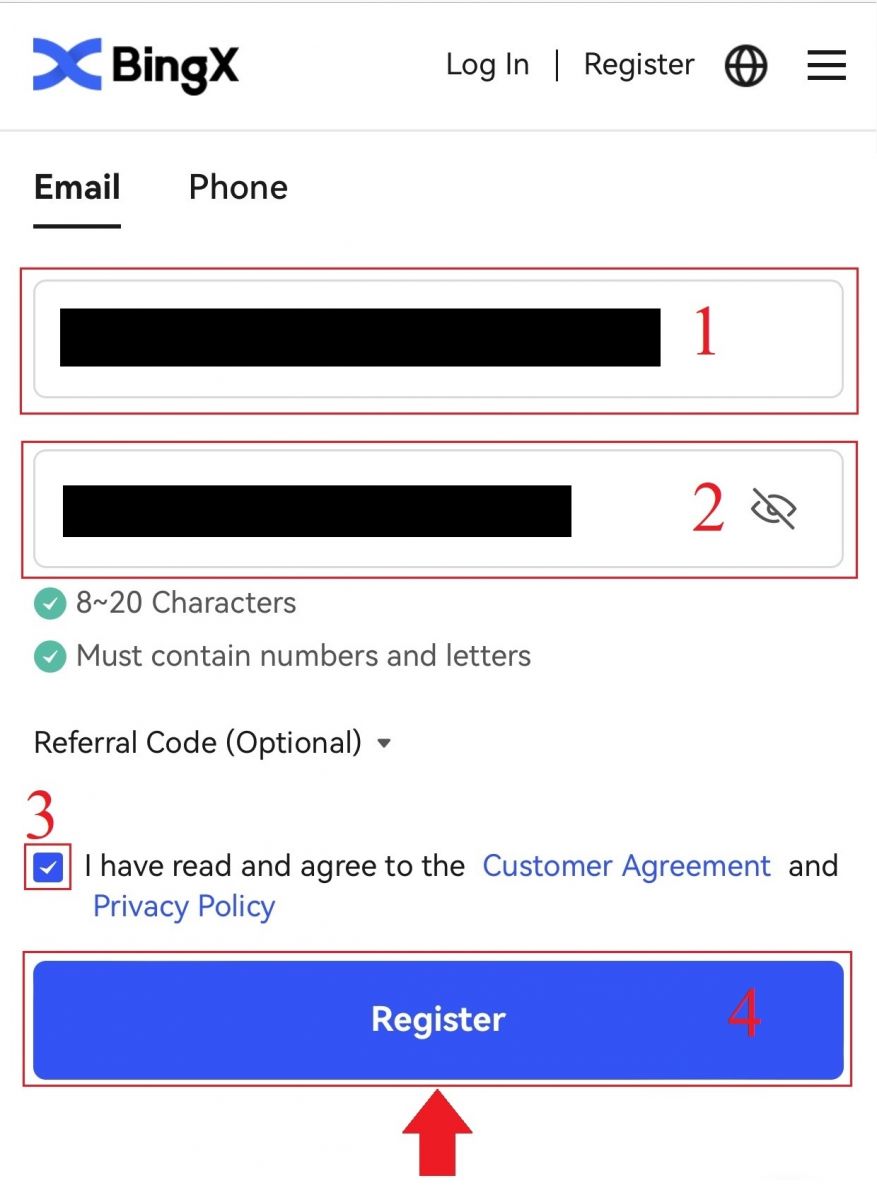
Megjegyzés: A jelszavának számok és betűk kombinációjából kell állnia. Legalább 8 karaktert kell tartalmaznia.
3. Írja be az e-mailre küldött [E-mail ellenőrző kódot] .
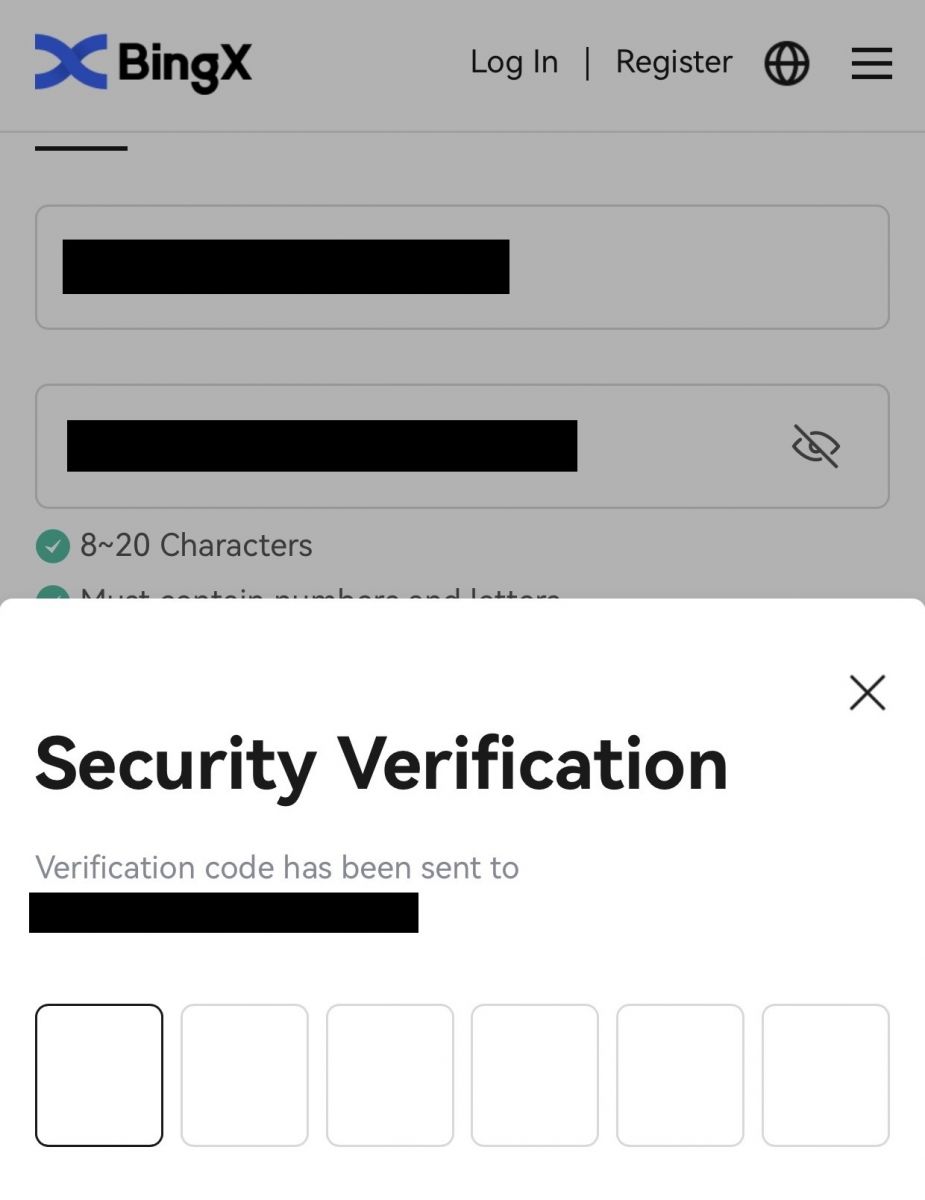
4. A fiók regisztrációja befejeződött. Most már bejelentkezhet és elkezdheti a kereskedést!
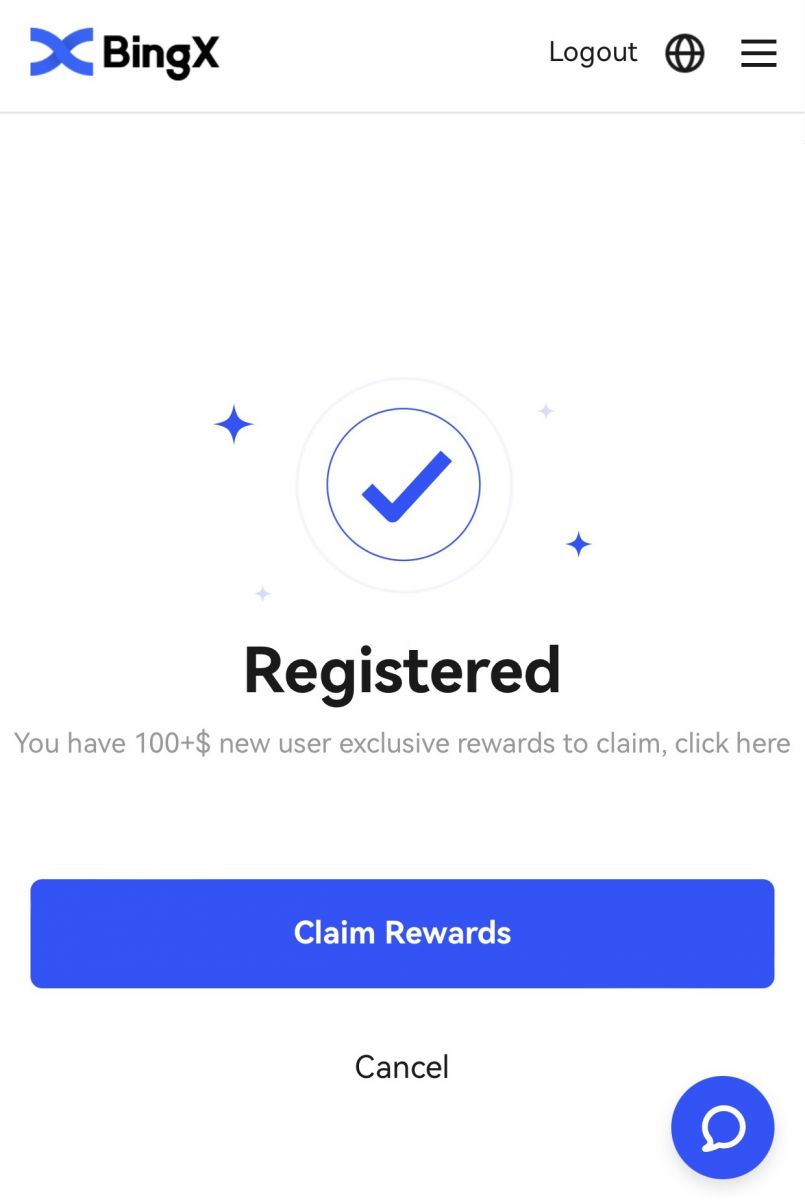
A BingX alkalmazás letöltése
Töltse le a BingX alkalmazást iOS-re
1. Töltse le BingX alkalmazásunkat az App Store áruházból, vagy kattintson a BingX: BTC Crypto vásárlása lehetőségre2. Kattintson a [Get] gombra .
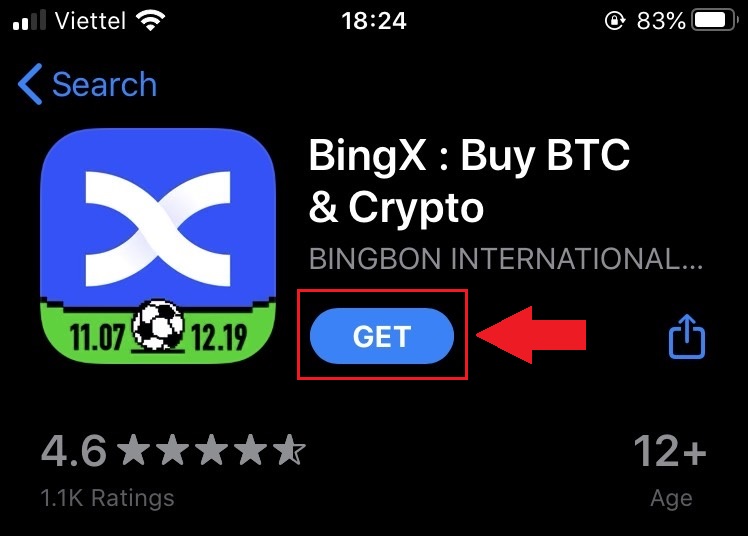
3. Várja meg, amíg a telepítés befejeződik. Ezután megnyithatja az alkalmazást, és regisztrálhat a BingX alkalmazásban.
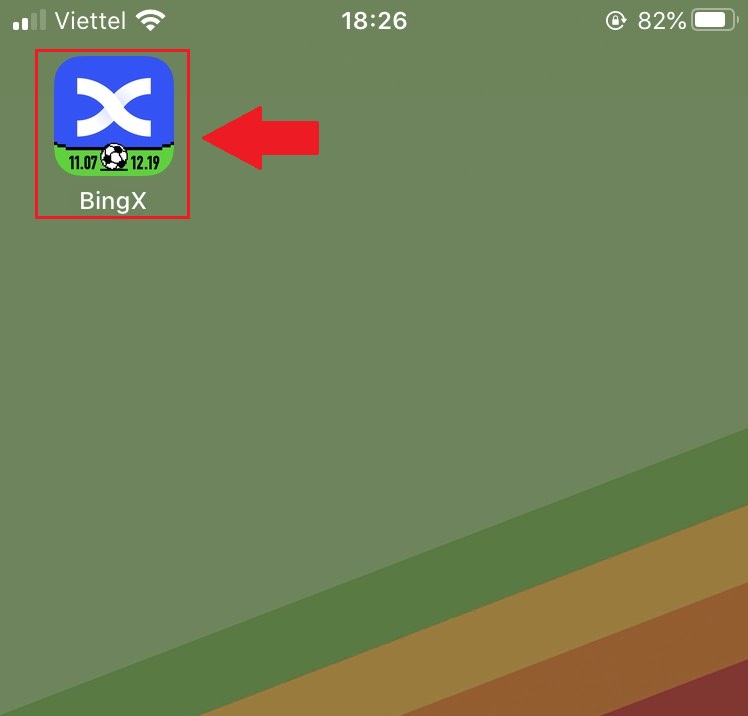
Töltse le a BingX alkalmazást Androidra
1. Nyissa meg az alábbi alkalmazást a telefonján a BingX Trade Bitcoin, Buy Crypto lehetőségre kattintva .
2. Kattintson a [Telepítés] gombra a letöltés befejezéséhez.
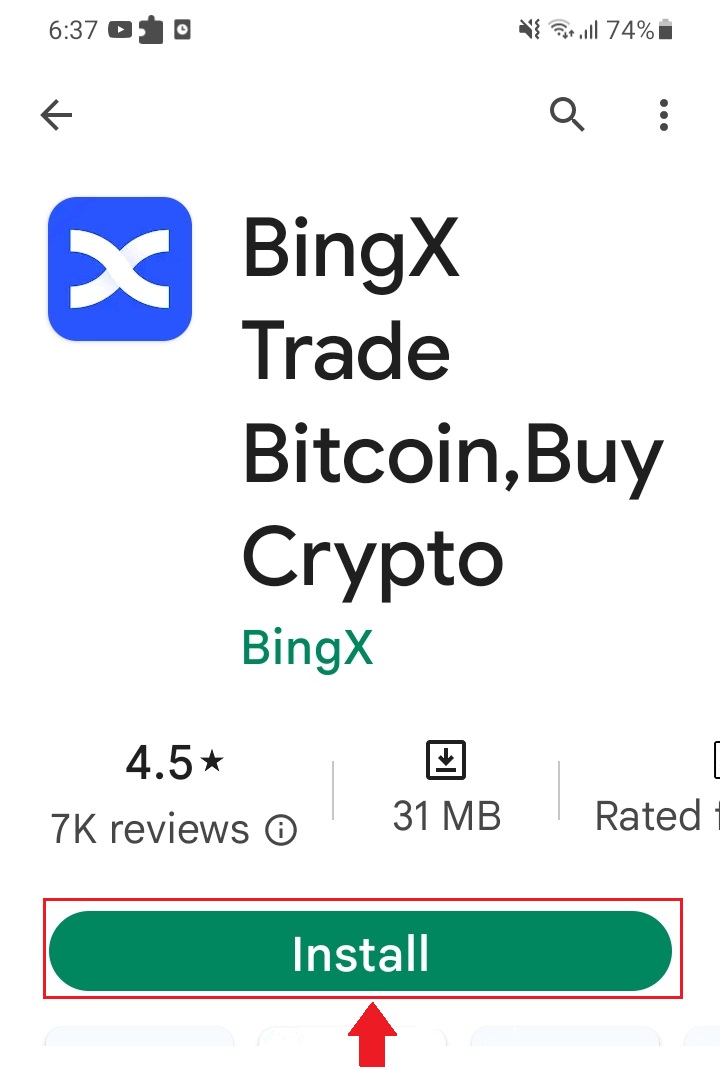
3. Nyissa meg a letöltött alkalmazást, hogy regisztráljon egy fiókot a BingX App alkalmazásban.
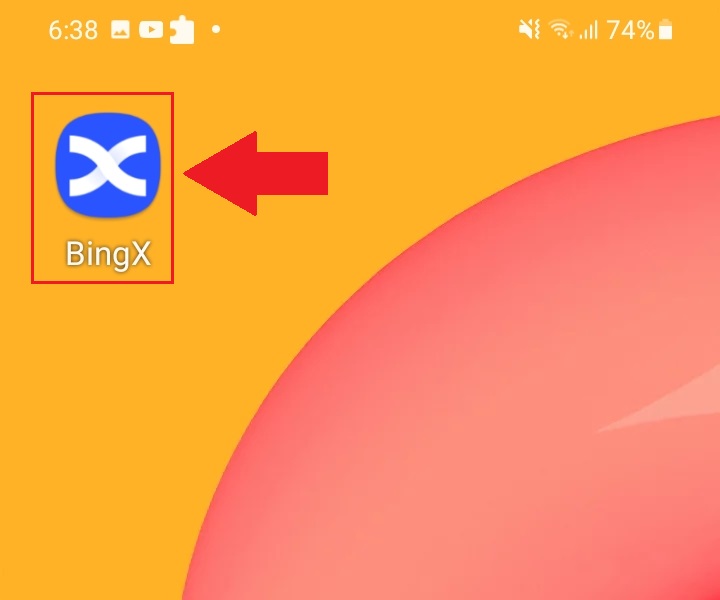
Gyakran Ismételt Kérdések (GYIK)
Szükséges a program letöltése számítógépre vagy okostelefonra?
Nem, nem szükséges. Egyszerűen töltse ki a cég honlapján található űrlapot a regisztrációhoz és az egyéni fiók létrehozásához.
Miért nem tudok SMS-t kapni?
A mobiltelefon hálózati torlódása okozhatja a problémát, kérjük, próbálja újra 10 perc múlva.
Azonban megpróbálhatja megoldani a problémát az alábbi lépések végrehajtásával:
1. Győződjön meg arról, hogy a telefon jele jól működik. Ha nem, kérjük, menjen olyan helyre, ahol jó jelet tud fogadni a telefonján;
2. Kapcsolja ki a feketelista funkciót vagy az SMS blokkolásának egyéb módjait;
3. Kapcsolja telefonját Repülőgép módba, indítsa újra a telefont, majd kapcsolja ki a Repülőgép módot.
Ha a megadott megoldások egyike sem oldja meg problémáját, kérjük, küldjön be jegyet.
Miért nem tudok e-maileket fogadni?
Ha nem kapta meg e-mailjét, próbálkozzon a következő lépésekkel:
1. Ellenőrizze, hogy tud-e normálisan küldeni és fogadni e-maileket az E-mail kliensében;
2. Kérjük, ellenőrizze, hogy a regisztrált e-mail címe helyes-e;
3. Ellenőrizze, hogy az e-mailek fogadására szolgáló berendezés és a hálózat működik-e;
4. Próbáljon megkeresni e-mailjeit a Spam vagy más mappákban;
5. Állítsa be a címek engedélyezési listáját.